Zuletzt aktualisiert am 3. Januar 2022 von Karsten Kettermann.
Dieser Artikel wird auch weiterhin aktuell gehalten.
Hinterlässt du unten einen Kommentar, bekommst du garantiert eine Antwort.
Dunst entfernen: Wie du auch in der Kaufversion von Lightroom “Dunst entfernen” nutzen kannst.
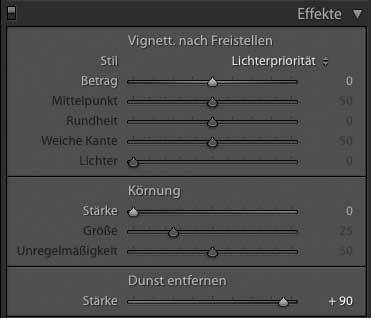
Mit Lightroom 6 geht Adobe neue Wege: Man wollte wohl testen, wie leidensfähig wir User sind. 🙂
Um was geht’s?
In der aktuell nur noch erhältlichen gemieteten Version von Lightroom erhältst du vollen Zugriff auf alle Funktionen. In den gekauften Lightroom-Version bis Lightroom 6 allerdings fehlt eine Funktion: Dunst entfernen.
Viele User ärgern sich darüber, du etwa auch?! Aber du sollst dich ja im Leben niemals über zwei Dinge ärgern:
Dinge, die du ändern kannst und Dinge, die du nicht ändern kannst.
🙂
Also ändern wir einfach etwas daran! 🙂
Dunst entfernen auch für die Kaufversion
Also lass es uns ändern, dass deine Kaufversion den Dunstregler nicht mitbringt. Denn das ist alles – nur der Regler fehlt!!!
Adobe hat also einfach der Kaufversion nur eine andere Benutzeroberfläche spendiert, mehr nicht. Die eigentliche Funktion ist jedoch sehr wohl im Programm implementiert. Wie geil ist das denn?!? 🙂
Also habe ich für dich in meiner Mietversion den Regler in verschiedene Stellungen gebracht und Vorgaben (Presets) daraus entwickelt. In 5 %-Schritten kannst du, wenn du die Vorgaben vorher importierst, nun die Einstellung Dunst entfernen nutzen – auch ohne den Regler.
Die Anwendung ist dann ganz einfach: Einfach die gewünschte Vorgabe anklicken und schon wird Dunst entfernen in der gewünschten Stärke genutzt. Wenn du vor dem Anklicken nur mit der Maus über die Vorgaben fährst, ohne zu klicken, dann erscheint im Naviagtor das Bild so, als hättest du diese Vorgabe schon angewendet. So kannst du ganz einfach sehen, welche Stärke wohl die richtige sein könnte.
Übrigens gibt es auch eine Vorgabe mit der Stärke “0”, damit kannst du den Effekt zurücksetzen.
Noch ein Hinweis: Du brauchst mindestens die Version 6.1 – es klappt nicht mit 6.0 oder 6.01 und schon gar nicht mit Version 5 etc. Ist ja klar: In Version 5 war die Funktion noch gar nicht vorhanden.
Herunterladen kannst du meine Vorgaben hier: Vorgaben
Habe ich doch gerne gemacht. 🙂 Wie wäre es, wenn du als Energieausgleich einen kleinen Kommentar hier hinterlassen würdest?

leider habe ich das mit der Dunstentfernung nicht so richtig Verstanden, auch bin ich mir nicht sicher was sinnvoller für mich sein kann kaufen oder mieten. Natürlich möchte ich sämtliche Funktionen nutzen können, die von Lightroom bereit gestellt werden.
Gruß aus den Norden
Jürgen
Kaufen ist günstiger, weil du eine Version dann sehr lange nutzen kannst. Du überspringst einfach einige Versionen, da ohnehin nicht wirklich viel zwischen den Versionen passiert. Solltest du in einer nachfolgenden Version eine Funktion entdecken, die deine Arbeit deutlich nach vorne bringt, kaufst du dann halt die und nutzt sie wieder bis etwas Wichtiges neu erscheint.
Mieten ist für alle, die die Software auf dem neuesten Stand halten wollen oder müssen. In der Regel sind das Profis oder sehr angagierte Amateure (nennen wir sie Semiprofis). Arbeitest du nur selten oder auf absoluten Hobbyniveau, reicht kaufen völlig. Ist nun klar, was sinnvoll ist?
Wenn du Lightroom noch nicht besitzt, ist es auch schwer zu verstehen, wie das mit den Dunst-entfernen-Presets funktioniert. Hier eine Kurzanleitung:
Super Leistung, vielen Dank – nur so können wir die Abzockpolitik der Konzerne unterlaufen.
Apropo Cloud: Heißt das nicht “gecloud”?
Nochmals vielen Dank.
Danke, hab ich doch gerne gemacht!
Schönes Wortspiel!! 🙂
Viel Dank für die Dunstvorgaben..
Ja dass mit dem Dunstregler in Lightroom 6 ist schon crass. Es ist ja auch das Kartenmodul, was einfach abgeschaltet wurde. So ein Vorgehen von Adobe hat schlicht was mit entloser Habgier zu tun.
Ich habe den Dunst immer mit dem Schwarzregler behandelt.
Das mit dem Schwarzpunktregler ist anders, aber nicht ganz abwegig. Kommt halt auf das Motiv an.
Ja, was die dabei denken ist mir auch schleierhaft. Aber wie habe ich in der ersten Stunde BWL gelernt: “Wer sich nicht nach dem Markt richtet, wird vom Markt gerichtet werden!”
Die müssen nur lange genug so weitermachen, dann haben viele andere Softwareschmieden immer mehr den Anreiz, die abspringenden LR-Kunden aufzufangen. Und es gibt ja mittlerweile ernstzunehmende Alternativen.
Klasse ich bin wirklich angetan davon, aber leider klappt es bei mir nicht mit der Dunst Entfernung. Ich bekomme es einfach nicht hin, Dunst Entfernung in meiner gekauften Version ein zu fügen. (obwohl es in deiner Erklärung eigentlich einfach beschrieben wird,)
Gruß aus den Norden H. Jürgen
Ich kann dir nur weiterhelfen, wenn du verrätst, woran es scheitert… Bitte eine Punkt-für-Punkt Beschreibung!!
Hallo, und Danke das du dich so schnell gemeldet hast.
Also ich habe mir deine Vorlage zur Dunst Entfernung für Lightroom herunter geladen, und wollte es in Lightroom einfügen hat soweit auch geklappt, nur nach dem schliessen der Vorlage, war Dunst entfernen nicht mehr verfügbar.
Meine Frage habe ich die falsche Lightroom Version, oder war es ein Bedienungsfehler?
Hast du meinen Kommentar im Shop schon gelesen??
Ist etwas verwirrend, wenn du zum gleichen thema im Shop und hier im Blog Kommentare verfasst …
Hier die Lösung:
Ja, es ist wirklich nur in 6.1 möglich. Schau mal bitte, welche LR-Version du installiert hast. Sollte es nicht 6.1 oder neuer sein, dann aktualisiere die Software. Das sollte auch bei der Kaufversion möglich sein …
Dann sollte es klappen! ?
Hier findest dun konkrete Hilfe von Adobe selbst.
Wunderbar hat alles geklappt.Danke
Herzlichen Dank hat prima funktioniert!
Na wunderbar! 🙂
Super, danke :-))
Gern geschehen! 🙂
Besten Dank, klappt alles einwandfrei.
Gruß Werner
Wunderbar! 🙂
Alles wunderbar ich benutze Dunst entfernen bereits seit März 2017,
und es klappt prima.
Gruß H. Jürgen
So soll’s sein! 🙂
Hallo Karsten,
herzlichen Dank für diese Vorlage zum Dunst entfernen. Das funktioniert wunderbar und erleichtert die Bearbeitung erheblich. Einfach toll !!
Lisbeth
Gern geschehen! 🙂
Hallo Karsten.
Leider funktioniert das Importieren nicht!
Kannst mir bitte noch weiterhelfen!
Danke
Hallo Uwe,
nö, das kann ich nicht – meine Glaskugel ist nämlich gerade in Reparatur! 😉
Ohne Angaben, welche Soft- und Hardware du verwendest, weiß ich gar nicht, wo ich ansetzen könnte.
Hast du auch die anderen Kommentare gelesen? Vielleicht findest du dort Hilfe.
Hey,
erst einmal vielen dank für das uploaden der Presets, unfassbar hilfreich!
Leider funktioniert es bei mir nicht und ich bin etwas verwirrt, ich weiß nicht welche Version ich habe. In den Systeminformationen steht:
Version von Lightroom: 6.0 [1014445]
und weiter unten
Version: 6.3 [9600]
Wenn ich auf Aktualisierungen klicke, tut sich leider nichts. Deshalb meine Frage, weißt du welche Version ich nun habe also welche Version der beiden “zählt”? Und wie ich zur Not updaten kann?
Danke!
Hallo Anskar,
es funktioniert ab Version 6.1. Ich kann aus der Ferne leider nicht beim Aktualisieren der Software helfen.
der Karsten
Hallo Anskar,
ich habe das gleiche Problem wie Du. Bei mir werden die gleichen Systeminformationen angezeigt. Ich habe es bei mir installieren können, allerdings wird bei mir der Dunst im Bild NICHT entfernt, da passiert einfach gar nichts. Ich weiß nicht was ich machen muss (übrigens hatte es auf meinem alten Laptop tadellos funktioniert).
Herzlichen Dank Karsten, hat prima geklappt.
…ist schon ganz schön schlimm wie Adobe die “nicht Mieten” Kunden behandelt. Ich wünsche mir das es bald viele Alternativ-Programme gibt 😉
Gruss,
Larsen
Gerne! 🙂
Sicher ist, dass nichts sicher ist – auch für Adobe nicht. Wir werden sehen…. 😉
Moin Karsten!
Vielen Dank für die Presets.
Sie funktionieren prima.
Ich habe mich schon öfter geärgert, dass es Dunst entfernen nicht als Update gibt.
Gern geschehen! 🙂
Hallo.
Dankeschön für die Presets. Ich hatte bislang noch keine Gelegenheit sie auszuprobieren, schaue aber gezielt nach passenden Motiven. 😉
VG
Gern geschehen! 🙂
Hallo Karsten.
Mittlerweile habe ich Deine Dunst-Presets an alten (2004, noch im JPEG Format aufgenommenen) Indien Fotos ausprobiert. Was soll ich sagen: Save the Day! 🙂
– Danke fürs Bereitstellen!
Grüße
Gern geschehen! 🙂
Hallo,
vielen Dank! Es funktioniert super! Nachdem ich ganz schön gefrustet war, bin ich nun wieder beruhigt.
Beste Grüße
Nico
Freut mich! 🙂
Hallo Karsten.
funktioniert sehr gut. Vielen Dank
LG Silvio
Gerne, Silvio. 🙂
Hallo Karsten,
gute Idee und danke für deine Arbeit.
Ich will auch keine Kaufversion.
Musst du ja auch nicht – dies ist eine freie Welt! 🙂
Klasse Beitrag, hilft gegen den Abo-Hype. Hoffentlich reichen Umsatzeinbußen beim Nachdenken….LR als Kaufversion ist aktuell im Plan. Welche Erfahrungen bestehen denn in Sachen Support bei der 6er Kaufversion? Bei Adobe zwängt sich mir der Eindruck auf, dass die Support nur noch bei den CC-bzw. Aboversionen leisten und die ‘Käufer’ dagegebn abschreckend im Regen stehen lassen. Sollte das so sein, stehen sie den Dieselproduzenten in nichts nach – und dann wären eigentlich mal Verbraucherschützer gefragt.
Ich nutze Adobe-Software seit über 20 Jahren und musste den Support noch nie in Anspruch nehmen.
Allgemein lässt sich sagen, dass Adobe so gut programmiert, dass der Support weitestgehend überflüssig ist.
Ich bin mit mehreren Hundert LR-Nutzern in Kontakt, habe niemals etwas Schlechtes über den Support gehört.
Hallo Karsten,
vielen Dank für deine Arbeit und die Downloadmöglichkeit der Presets. Habe LR 6, Version 6.14. Eine schöne Möglichkeit, auch mit dieser Version den Dunst in Griff zu bekommen. Ich wehre mich gegen die Abzocke von Adobe mit der Cloudversion.
Nochmals herzlichen Dank und liebe Grüße
Hans-Peter
Gern geschehen. 🙂
ja, ich weiß auch nicht, warum man sowas tut… :-/
Hi Karsten,
ein ganz großes Dankeschön!
So kann ich LR6 doch noch besser ausreizen. Schade, dass es keine neuen LR-Versionen ohne Abo/Cloud mehr geben wird.
Viele Grüße,
Steffen
Hi Steffen,
ich kann mir das ehrlich gesagt noch gar nicht vorstellen, dass die Kaufversion irgendwann nicht mehr verfügbar sein soll. Wir werden sehen …
super gemacht!!!
Hallo Karsten,
tausend Dank für die Dunst-Presets!! Genau das, was ich gesucht habe für LR6.14!
Herzliche Grüße
Dani
Gerne doch! 🙂
Hallo Karsten,
habe mich auch über den fehlenden Regler “Dunst entfernen” gewundert. Leider klappt das von Dir beschriebene Vorgen bei mir nicht. Ich habe die Version 6.14. Wenn ich die von Dir beschriebenen Schritte ausführe, bekomme ich von LR folgende Fehlermeldung:
Fehler beim Import von “dunst.zip”
Die Vorgabe war der falsche Typ Vorgabe.
Hast Du eine Idee, woran es liegen könnte?
Reiner
Die Dateien sind gezippt. Du musst sie entzippen, bevor du sie importierst.
Hallo Karsten,
nun funktioniert es bestens. Danke für die Unterstützung.
Reiner
Gerne. 🙂
Ganz herzlichen Dank. Mir ist die Abovariante auch zu teuer und ich habe mich sehr geärgert, dass die Dunstentfernung der Kaufvariante vorenthalten wurde. Deine Vorgaben lassen sich ganz einfach importieren (die Anleitung ist auch sehr gut für LR-Neulinge geeignet).
Freut mich sehr, wenn es klappt. Viel Spaß damit! 🙂
Hallo. Beim Importieren hab ich mehrere lrtemplate zur Auswahl. Welche muss ich denn nehmen? MfG Michael
Alle. Wenn du die unterschiedlichen Stärken des Effekts nutzen willst.
Hallo Karsten,
funktioniert super!
Vielen Dank für die Presets.
Gruß
Manfred
Gerne, Manfred! 🙂
Hallo Karsten,
vielen Dank für den Dunst Support, wie verändert man die Stärke beim Entwickeln? Mit plus und minus Taste oder direkte zahleneingabe ?
besten dank
Wenn du meine Vorgaben nutzt kannst du nur eine andere Vorgabe nutzen. Ist 10% zu schwach, nutzt du halt die Vorgabe 20%.
Nur in der Mietversion von LR gibt es den Schieberegler, mit dem du die Vorgabe im Nachhinein individuell anpassen kannst.
Hallo Karsten,
durch deine Unterstützung konnte ich einige Bilder retten.
Danke
Gruß Viktor
Super!:-)
Hallo Karsten,
habe LR in der Version 6.3 auf einen neuen Win-10-Rechner installiert und die Dunstentfernung nach Vorgabe installiert.
LR wurde neu gestartet. In den Vorgaben ist alles an seinem Platz… Nur passiert leider nichts an den Fotos, egal ob ich -100 oder +100 auswähle.
Hast Du eine Idee, was ich machen kann?
Bin mir auch am überlegen, ganz auf Luminar umzusteigen…
Was passiert dann mit meinen in LR bearbeiteten und verschlagworteten RAW-Fotos? Finden die sich dann so in Luminar wieder?
Grüße aus Neuwied
Reiner
Nein, da habe ich so aus der Ferne keine Idee. Müsste klappen.
kann mir jemand helfen? ich habe lr6, version 6.14. wenn ich auf entwickeln und vorgaben gehe, öffnet sich zwar der vorgaben-reiter, allerdings kann ich dort nichts machen. beim anklicken der verschiedenen unterpunkte tut sich rein gar nichts. muss ich die vorgaben in einem bestimmten ordner installieren? bin überfragt. bei mir steht da nicht “ordner”, ich hab auch nicht “neuer ordner”
Also installieren musst du die Vorgaben schon …
man sollte erwähnen, dass man bereits ein bild im Entwicklungsmodul geöffnet haben muss. Dann funktioniert auch alles nach dieser Anleitung. Ohne öffnet sich nämlich nicht der entsprechende Dialog “Neuer Ordner” bzw “importieren”.
Ich hatte nämlich alles dort hingeschoben, wo es hin musste und es funktionierte einfach nicht und ich habe jetzt ewig nach der Problemlösung gesucht.
Wunderbar, dass du das gefunden hast! 🙂
Vielen Dank für die Presets! Funktioniert wunderbar.
Danke Dir!
Funktioniert super. Ich würde den Dunst gerne nur auf eine Maskierung anwenden, dass zB nur für den Himmel Dunst entfernt wird. Wie funktioniert das damit?
Gar nicht.
Sehr coole Sache!
Ich fotografiere viel auf Bühnen die immer schön voller Haze sind. Da ist Bildbearbeitung ohne Dehaze für mich leider fast unbrauchbar.
Ok, dafür habe ich es noch nicht gebraucht. Aber ein guter Hinweis! Danke. 🙂
Grandios… herzlichen Dank!!!
Nun wäre eine Alternative zu Lightroom ganz toll um von diesem doofen Abo- und Cloud-Zwang wegzukommen… am besten wo man die mit LR erstellten Kataloge mitzügeln könnte… hach “träum”
Gerne, Tinu. 🙂
Hallo Karsten, herzlichen Dank für deine Arbeit. Ich habe die Presets gestern auf einem Mac in LR 6.14 importiert. Funktioniert alles tadellos. Werde mir zum Eingewöhnen und auch noch deinen “Reinigungskurs” buchen.
Gerne. Das mit dem Kurs ist ne gute idee! 🙂
Hy Karsten, habe diese Dunst Regler in einem Video gesehen und da ich die Kaufversion 6.8 habe und irgendwie das Gefühl hatte “hab ich ja noch gar nicht gesehen den Regler” hab ich den gesucht und natürlich nicht gefunden!
Ist schon “fies” was Adobe da macht….. ABER DIR muss ich ein großes Lob aussprechen für dieses Preset/Vorgabe
habe das jetzt eingebaut und siehe da es ist einfach wunderbar vielen vielen DANK
Gerne gemacht! 🙂
Dankedanke Karsten, das habe ich bislang sehr vermisst!
Gernegerne, Günter. 🙂
Moin Karsten,
der Link ganz oben zur Lightroom-Version funktioniert nicht mehr richtig. Mein Eindruck ist auch, dass es nur noch Ein-Jahres-Lizenzen gibt :/
(naja, noch kann ich einem Abo widerstehn)
Danke für den Hinweis, Bernd, ich habe die Infos korrigiert.
[…] + ausführliche Artikel hier sehen […]
Danke Karsten, jetzt funkt bei mir auch der Dunstentferner den ich seit Jahren vermisst habe.
Einfach super.
Gerne! 🙂